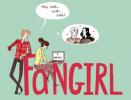Če ste zapušča Twitter ali samo spomladansko čiščenje računa, boste morda želeli najprej prenesti arhiv svojih tvitov. Samo zato, ker si čiščenje vaše prisotnosti v družbenih medijih ali za vedno zapustite aplikacijo bird, to ne pomeni, da se morate odpovedati svoji celotni zgodovini Twitterja. Če želite prenesti arhiv svojih tvitov, ga bo Twitter zagotovil in lahko vam pokažemo, kako ga zahtevate in prenesete.
Vsebina
- Kako zahtevati arhiv vaših tvitov
- Kako prenesti svoj arhiv, ko je pripravljen
Tukaj je opisano, kako prenesete arhiv svojih tvitov.
Priporočeni videoposnetki
enostavno
15 minut
PC
Twitter račun
Internetna povezava
Kako zahtevati arhiv vaših tvitov
Naslednja navodila veljajo za namizno spletno različico Twitterja, zato boste potrebovali osebni računalnik, internetno povezavo in spletni brskalnik, da boste sledili spodnjim korakom.
Prav tako se boste morali prepričati, da ima vaš Twitter račun povezan e-poštni naslov ali telefonsko številko (do katere imate trenutno dostop).
Korak 1: Pojdi do Twitter.com in se prijavite v svoj račun, če se še niste.
2. korak: Izberite več in nato izberite Nastavitve in zasebnost iz menija, ki se prikaže.
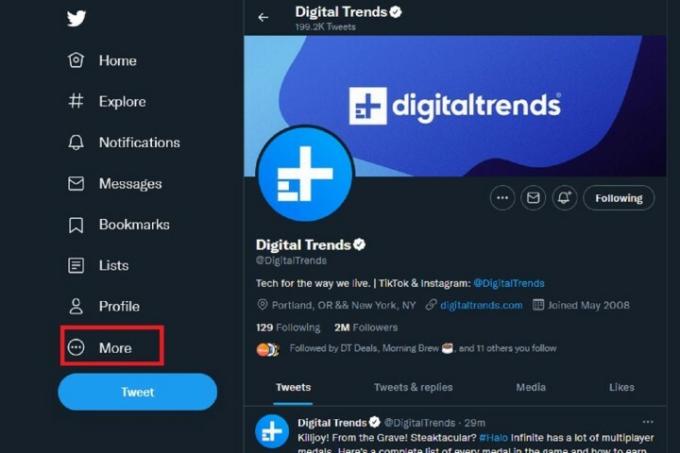
Povezano
- Instagram Threads: kaj morate vedeti in kako se prijaviti
- Kako nastaviti Facebook Feed, da prikazuje najnovejše objave
- Avstralija Twitterju grozi z velikimi kaznimi zaradi sovražnega govora
3. korak: Na nastavitve stran, izberite Vaš račun iz menija na levi strani. Na desni strani zaslona pod Vaš račun glava, izberite Prenesite arhiv svojih podatkov.

4. korak: Ob pozivu vnesite svoje geslo. Nato izberite Naslednji.

5. korak: Nato boste pozvani, da potrdite svojo identiteto tako, da vam Twitter pošlje kodo za preverjanje na e-poštni naslov ali telefonsko številko, povezano z vašim računom. Če želite to narediti, izberite Pošlji kodo.
Nato pridobite kodo in jo vnesite na Poslali smo vam kodo zaslon. Nato izberite Naslednji.
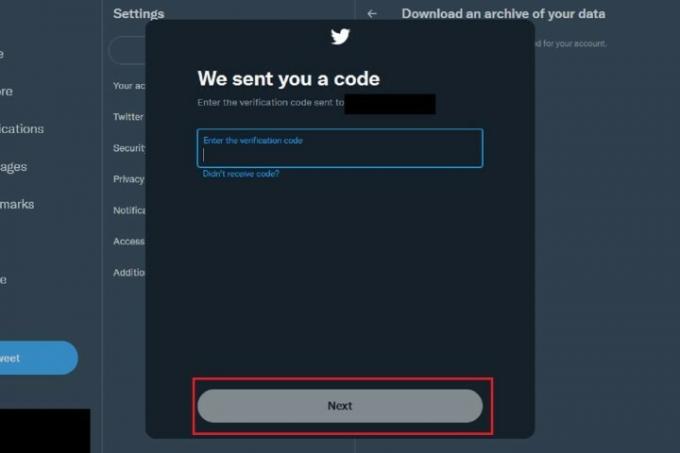
6. korak: Spodaj Podatki Twitterja, izberite Zahtevaj arhiv gumb.
Traja lahko do 24 ur ali več, da je vaš arhiv pripravljen za prenos. Ko bo pripravljen, boste prejeli e-pošto in obvestilo na Twitterju, ki vas bo obvestila, da je vaš arhiv pripravljen za prenos.
Kako prenesti svoj arhiv, ko je pripravljen
Ko bo pripravljen za prenos, vam bo Twitter poslal e-pošto in obvestilo Twitter. Do prenosa lahko dostopate s katerim koli obvestilom. Oglejmo si podrobneje, kako prenesti svoj arhiv, ko je pripravljen.
Korak 1:Prek e-poštnega obvestila: Odprite e-pošto, ki vam jo je Twitter poslal glede vašega arhiva. Izberite modro Prenesi povezava za prenos vašega arhiva.
Svoj arhiv morate prenesti do roka, navedenega v vašem e-poštnem obvestilu. Po poteku roka bo prenos potekel.
Izbira modre barve Prenesi povezava bo odprla vaše nastavitve Twitterja na drugem zavihku brskalnika. Na tej strani izberite modro Prenesi arhiv gumb. Nato izberite Prenesi arhiv ko se znova prikaže na naslednjem zaslonu, da začnete prenos.
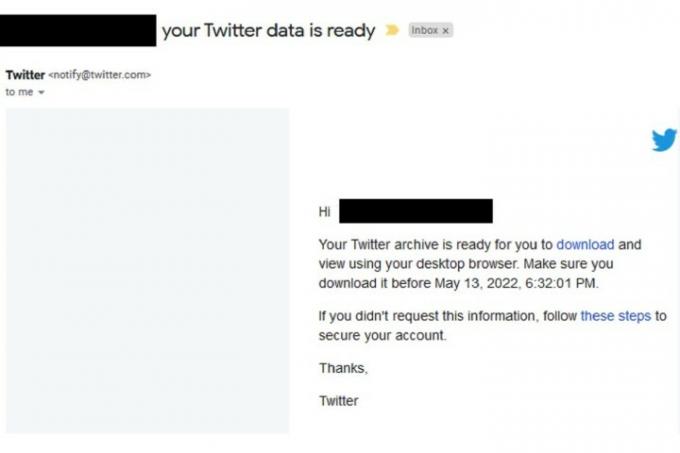
2. korak:Prek obvestila na Twitterju: Pojdi do Twitter.com, se prijavite v svoj račun in izberite Obvestila zavihek na levi strani zaslona. Nato izberite obvestilo o vašem Twitter arhivu.
S tem se boste vrnili v nastavitve računa Twitter, natančneje v Prenesite arhiv svojih podatkov razdelek. V tem razdelku izberite modro Prenesi arhiv gumb za prenos arhiva. Nato izberite Prenesi arhiv ponovno.
Svoj arhiv morate prenesti do roka, navedenega v obvestilu na Twitterju. Prenos poteče po roku.
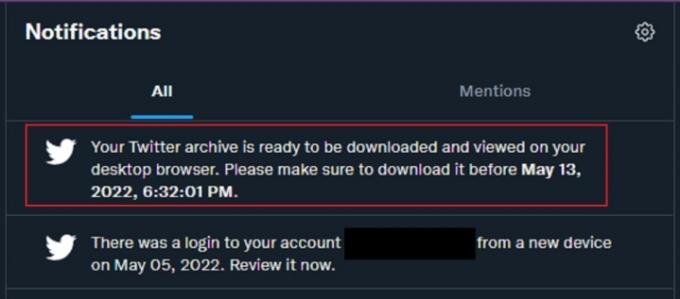
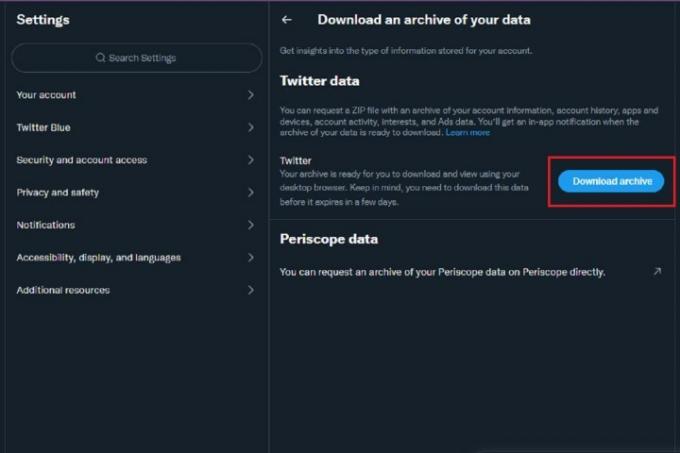
3. korak: Prenos morda ne bo hiter. Hitrost vaše internetne povezave in velikost vašega arhiva vplivata na to, kako dolgo traja.
Po prenosu bo mapa stisnjena. Najprej jo ekstrahirajte in razpakirana datoteka bi se morala samodejno odpreti. Najprej boste videli tri elemente: Dve označeni mapi Sredstva in podatki in eno datoteko HTML Vaš arhiv.
Kot morda ugibate, Vaš arhiv Datoteka HTML je najpomembnejša za ogled vašega arhiva tvitov. Odprite to datoteko in spletni brskalnik se bo samodejno odprl in prikazal spletno stran, namenjeno vašemu arhivu tvitov.
Če želite razumeti vse druge podatke računa Twitter, ki so priloženi prenesenemu arhivu računa Twitter, ne pozabite odpreti podatki in nato odprite mapo PREBERI ME besedilno datoteko, ki je popolna razlaga drugih podatkov o računu, ki jih vaš arhiv vključuje poleg tvitov.
Priporočila urednikov
- 10 velikih načinov, kako se Threads popolnoma razlikuje od Twitterja
- Metin tekmec na Twitterju Threads bo predstavljen v četrtek
- Kako deaktivirati svoj Instagram račun (ali ga izbrisati)
- Elon Musk pravi, da če bodo njegovi tviti izgubili denar njegovega podjetja, potem bo tako
- Twitter se pripravi, potem ko je izvorna koda ušla v splet
Nadgradite svoj življenjski slogDigitalni trendi bralcem pomagajo slediti hitremu svetu tehnologije z vsemi najnovejšimi novicami, zabavnimi ocenami izdelkov, pronicljivimi uvodniki in enkratnimi vpogledi v vsebine.